Kako zrcaliti zaslon Apple Watch na vaš iPhone in ga upravljati
Miscellanea / / April 03, 2023
Apple Watch služi več namenom neposredno na vašem zapestju predvajanje glasbe do tekmovanje s prijatelji. To je skoraj tako, kot če bi nosili mini iPhone z nekaj uporabnimi aplikacijami in funkcijami za spremljanje zdravja. Čeprav je dostop do zahtevanih informacij na vaši uri Apple Watch precej preprost, se majhen zaslon morda zdi omejitev. Prav zaradi tega lahko zdaj zrcalite zaslon Apple Watch na svoj iPhone in ga upravljate na daljavo.

To je zelo koristno tudi za razvijalce aplikacij, ki želijo preizkusiti svoje aplikacije na uri Apple Watch. Ne glede na to, ali želite preveriti podatke o dejavnosti ali celo igrati igro iz ure Apple Watch na večjem zaslonu, je ta trik lahko priročen. Tukaj je vse, kar morate vedeti o zrcaljenju zaslona Apple Watch in kako ga omogočiti.
Podprte naprave za Apple Watch Screen Mirroring
Možnost zrcaljenja zaslona Apple Watch na iPhone je bila predstavljena kot del iOS 16 in watchOS 9. To funkcijo lahko torej izkoristijo le naprave, ki delujejo na teh različicah vdelane programske opreme. Tu so telefoni iPhone in ure Apple, ki so združljivi s funkcijo zrcaljenja zaslona.
Podprti telefoni iPhone:
- iPhone serije 14 in serije 14 Pro
- iPhone serije 13 in serije 13 Pro
- iPhone serije 12 in serije 12 Pro
- Serija iPhone 11
- iPhone XS/XS Max
- iPhone XR
- iPhone X
- iPhone SE (2. in 3. gen)
- iPhone 8/8 Plus
Podprte ure Apple:
- Apple Watch Ultra
- Apple Watch Series 8
- Apple Watch Series 7
- Apple Watch Series 6
Predpogoji za zrcaljenje zaslona ure Apple Watch na vaš iPhone
Poleg tega, da imate podprt iPhone in Apple Watch, morate izpolniti tudi nekatere druge zahteve, da lahko predvajate zaslon Apple Watch na svoj iPhone.
- Povežite svoj iPhone in Apple Watch z istim Apple ID-jem.
- Omogočite Wi-Fi in Bluetooth na obeh napravah.
- Obe napravi naj bosta med postopkom zrcaljenja blizu druga drugi, saj lahko v nasprotnem primeru pride do težav s povezljivostjo ali zaostankov.
- Posodobite na najnovejšo različico programske opreme za iPhone in Apple Watch.
Ko ste izpolnili vse te pogoje, lahko vklopite zrcaljenje na Apple Watch.
Kako omogočiti zrcaljenje zaslona na Apple Watch
Korak 1: Nosite Apple Watch na zapestju in jo odklenite.
2. korak: Odprite aplikacijo Nastavitve na vašem iPhoneu. Pomaknite se navzdol do razdelka Dostopnost.

3. korak: V razdelku Physical and Motor izberite možnost »Apple Watch Mirroring«.

4. korak: Vklopite preklop poleg možnosti »Zrcaljenje Apple Watch«.

Zaslon vaše ure Apple Watch bo zdaj preslikan na vaš iPhone.

Kaj lahko storite po zrcaljenju zaslona Apple Watch
Postopek zrcaljenja poteka prek AirPlay. Ko se začne postopek zrcaljenja, boste ob robovih ure Apple Watch videli modri obris.

Apple Watch lahko upravljate prek zaslona na vašem iPhoneu. Povlecite naokrog za dostop do različnih menijev ali tapnite ikone digitalne krone ali stranskega gumba, da jih aktivirate.

Zaženite aplikacije po svoji izbiri neposredno na uri Apple Watch ali prek zrcaljenega zaslona in jih lahko uporabite na večjem zaslonu vašega iPhona.


Med izvajanjem dejanja na uri Apple Watch in pojavom na zrcaljenem zaslonu obstaja majhna zamuda, vendar je vsekakor uporabna.
Zakaj Apple Watch Screen Mirroring ne deluje na mojem iPhoneu
Obstaja več razlogov, zakaj funkcija zrcaljenja zaslona morda ne deluje na vaši Apple Watch in iPhone. Vendar pa je tukaj nekaj rešitev, ki jih lahko poskusite.
1. Povežite se z istim omrežjem Wi-Fi na obeh napravah
Kot smo že omenili, poskusite iPhone in Apple Watch povezati z istim omrežjem Wi-Fi, da zagotovite preprosto komunikacijo.

Če v iPhonu uporabljate mobilne podatke, se namesto tega povežite z omrežjem Wi-Fi, da se bo tudi Apple Watch povezala z istim omrežjem.
2. Imejte Apple Watch blizu iPhona
Ker zaslon zrcaljujete brezžično, je najbolje, da med postopkom zrcaljenja iPhone držite čim bližje uri Apple Watch.
3. Napolnite svojo Apple Watch
Možno je, da vaša ura Apple Watch ne zrcali zaslona zaradi varčevanja z baterijo, če vam zmanjkuje energije.

Prepričajte se, da najprej napolnite uro Apple Watch do sprejemljive ravni baterije in nato poskusite znova.
4. Preklopite način letala in poskusite znova
Preklop letalskega načina ponastavi radijske sprejemnike na vašem iPhone in Apple Watch. Zato za nekaj sekund omogočite letalski način na vašem iPhone in Apple Watch, preden ga izklopite.
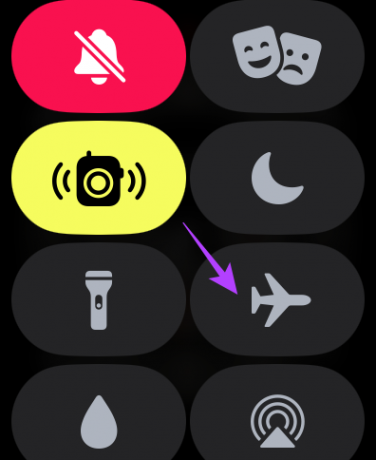
Nato sledite korakom za ponovno predvajanje zaslona. To bi lahko odpravilo vse težave, ki bi jih morda imeli z zrcaljenjem.
Pogosta vprašanja o Apple Watch Screen Mirroring
Samo tapnite gumb za zapiranje v oknu za skupno rabo zaslona na vašem iPhoneu, da ustavite postopek skupne rabe.
Da, zrcaljenje zaslona lahko uporabljate v različicah Apple Watch z GPS-om in Cellular.
Na žalost to še ni mogoče. Mogoče ga bo Apple predstavil v prihodnosti, kdo ve?
Posnetek zaslona lahko naredite tako, da hkrati pritisnete digitalno krono in stranski gumb.
Upravljajte svojo uro Apple Watch iz iPhona
Zdaj lahko zaslon Apple Watch zrcalite na svoj iPhone in ga upravljate na daljavo. Tako dobite dostop do vseh informacij na vaši uri Apple Watch na večjem zaslonu. Razvijalcem, ki izdelujejo aplikacije za Apple Watch, bo prav tako koristno odpraviti težave ali razhroščevanje svojih aplikacij neposredno prek zaslona iPhone.
Kaj menite o tej popolnoma novi funkciji? Delite spodnje komentarje.
Nazadnje posodobljeno 20. februarja 2023
Zgornji članek lahko vsebuje pridružene povezave, ki pomagajo pri podpori Guiding Tech. Vendar to ne vpliva na našo uredniško integriteto. Vsebina ostaja nepristranska in verodostojna.



